Table of Contents
CNC / Portalfräse
Das Temporaerhaus besitzt seit Dezember 2021 eine kleine Nomad 3 Tischfräse. Diese steht im FabLab.
Nomad 3
Die Nomad 3 vom Hersteller Carbide 3D kam im Rahmen der DSEE Förderung ins Temporaerhaus. Mit ihr können Werkstücke der Größe 203,2 x 203,2 x 76,2 mm^3 (genauer 8“ x 8” x 3“) gefräst und graviert werden.
An Material wurde bisher Holz, Messing und Plexiglas gefräst. Aber auch andere Metalle und Kunststoffe sollten gehen.
Eine Liste aller Fräser folgt, hier sollte aber für die meisten Bedürfnisse etwas dabei sein.
Software
Essentiell ist Carbide Motion zum Ansteuern der Fräse. Dazu braucht man noch eine CAM-Software. Vom Hersteller gibt es hier Carbide Create, dass sehr leicht zu bedienen ist und SVG-Dateien verarbeiten kann. Dafür kann mit Create nur 2D gefräst werden (mit unterschiedlicher Tiefe für jeden Pfad). Will man in dem Werkstück Wölbungen haben, benötigt man ein anderes Programm. In einem Tutorial des Herstellers wird MeshCAM 8 verwendet, aber auch Fusion 360 funktioniert. Achtet am Besten beim Erstellen der Pfade darauf, nicht komplett durchzufräsen, sondern kurz vor dem Boden des Werkstücks zu stoppen. Oder legt Holz darunter.
Tutorials
Wer zum ersten Mal mit einer Fräse arbeitet, dem helfen wahrscheinlich die Tutorials auf der Website des Herstellers. Für 2D-Projekte hier und für 3D-Projekte hier.
Workflow
Man generiert in seinem CAM Programm die Pfade und speichert das Ganze als GCode. Dann schließt man seinen PC mit USB an die Fräse an. In Carbide Motion kann man sich nun mit der Fräse verbinden. Man befestigt das zu fräsende Werkstück mit doppelseitigem Klebeband auf dem Tisch der Fräse, der Ort ist dabei egal, die Kanten sollten aber ziemlich waag- bzw. senkrecht sein. Im Reiter Jog von Carbide Motion setzt man nun den Nullpunkt. Dazu spannt man den Probe Pin ein (glatter Stift) und legt den BitZero auf die untere linke Ecke des Werkstücks. Nun manövriert man den Stift in das Loch das Bit Zero, dann kann man auf Probe gehen, wählt BitZero v2 aus, und der Nullpunkt wird automatisch gesetzt. Nun kann man den GCode in das Programm laden, spannt nun den richtigen Fräser ein und man kann starten. Ausführlicher ist das Ganze in den oben verlinkten Tutorials zu finden.
Archiv: Selbstbau-Portalfräse
Hardware
Die Hardware aus der die CNC Fräse besteht ist größtenteils ein Bausatz eines Makers auch München. Sie musste beim Auszug im Weinhof verbleiben. Es ist unklar, ob und wie die Stadt die Nutzung künftig handhaben wird.
Die wichtigen Hardwarekomponenten bestehen dabei aus:
- Arduino
- GRBL Shield
- Rail System mit Belt
- Stepper Motoren mit 1.8° Stepweite
- Homing Switches (noch nicht konfiguriert - Funktionieren noch nicht)
- Wasteboard mit Einschlagmuttern (noch in Arbeit)
- USB Anschluss für Mac/PC
Software
Die benötigte Software um die CNC erfolgreich zu betreiben wir im Folgenden aufgelistet:
- Fusion 360 (oder andere CAM Software)
- F360 Post Processor für Easel
- Inventables Easel
Fusion 360
In Fusion (aber auch in vielen anderen CAM softwares) könnt ihr eure CAD Modelle erstellen und die Toolpaths generieren. Dabei gelten die normalen Richtlinien für jede CNC.
Wenn ihr diese fertig generiert habt, könnt ihr sie mithilfe des Post Processors für Easel in GCode übersetzen und damit in Easel rüber spielen. Ein nützliches und gut beschriebenes Tutorial dazu findet ihr hier.
Easel
In Easel könnt ihr die Dateien einfach importieren und dann geht es los. Folgt dem Assistenten dabei das Setup für die CNC einzustellen und den Home Punkt zu setzen.
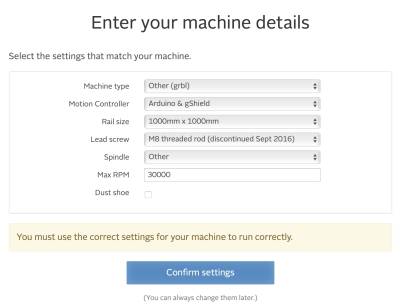 Dazu benutzt ihr folgende Einstellungen:
Dazu benutzt ihr folgende Einstellungen:
- Machine type: Other (grbl)
- Motion controller: Arduino & gShield
- Rail Size: 1000mm x 1000mm
- Lead Screw: M8 threaded rod (discontinued…)
- Spindle: Other
- Max RPM: 30000
- Dust Shoe: Unchecked
Nun kann es auch schon los gehen.
